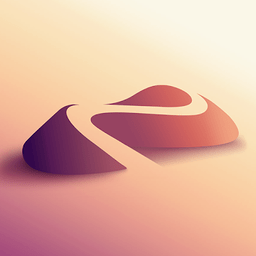Nomad Sculpt是一款非常不错的手机3D雕刻软件。在软件内你可以将一个完美的圆柱体逐渐打磨成为一个3D立体建模的产物,同时还可以导入免费素材库中的素材打造各种有趣的建筑物以及人物的3D模型,功能多多用处多多,欢迎用户下载软件进行体验
Nomad Sculpt应用简介
简单操作就可制作出属于你的3D建模雕刻作品。内部所有的功能服务都是免费的,非常特别的一个工具,只需要简单的几步就能完成,会给新手们提供相关的说明信息,在这款软件上你能够创作出自己独一无二的作品。
Nomad Sculpt怎么设置中文
1、首次进入Nomad Sculpt3d雕刻建模软件,点击“OK”即可成功进入应用。
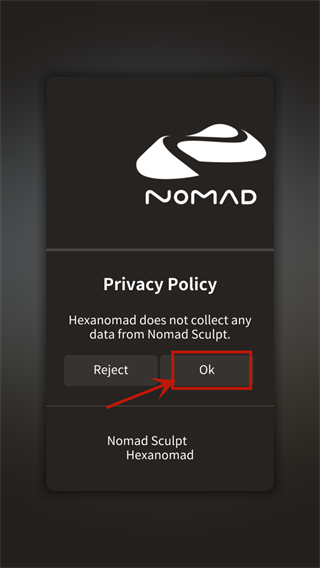
2、进入Nomad Sculpt3D建模软件,点击左上角的图标。
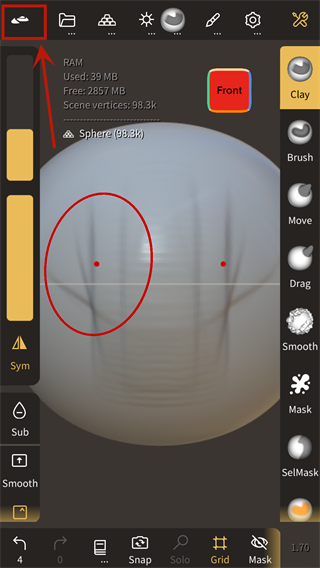
3、进入到软件基础设置中,这里能够设置全屏显示、旋转展示、登入账号等等。
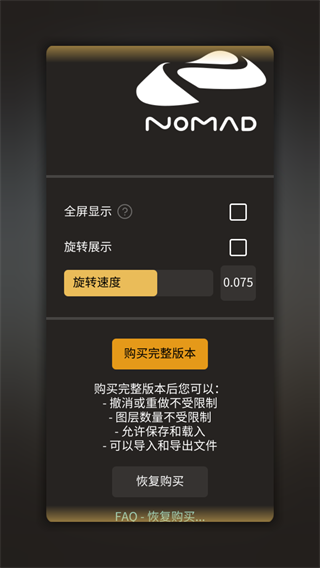
4、滑到下面,找到多语言切换功能,也就是languages这个项目。
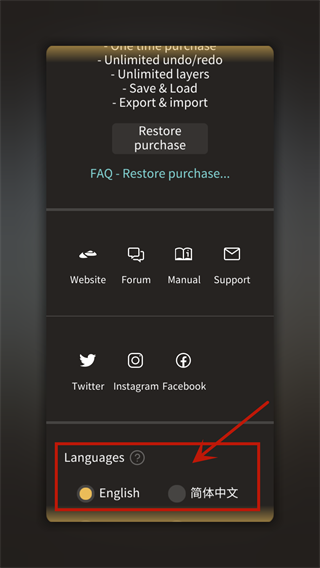
5、在langues项目下面可以看到有多种语言选项,直接点击需要的,可以根据自身的需求来确定版本。
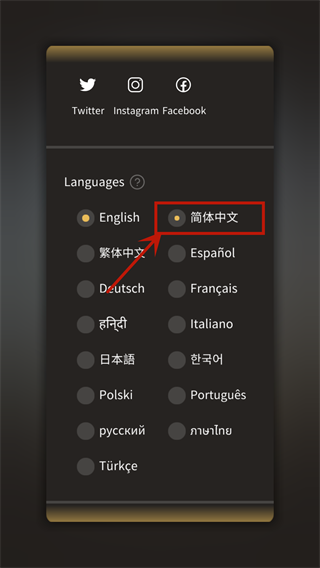
Nomad Sculpt怎么用
第一次使用Nomad Sculpt有很多疑惑的地方,接下来小编将为大家介绍一下该软件的简单使用教程。
1、旋转

通过单个手指(或笔)在背景上拖动来旋转视图。如果拖动的手指(或笔)在模型上,将开始雕刻操作。
问:如果我无法在背景区域操作,我也可以旋转相机吗?
答:是的,你可以先把两个手指放在屏幕上――就像平移/缩放手势那样――接着松开一个手指然后就可以进行旋转视图。
2、焦点/重置
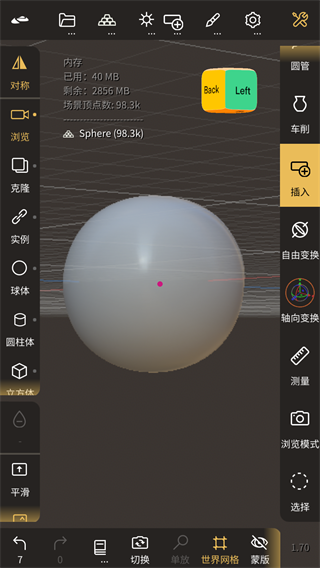
双击模型以聚焦被选中的点。如果你双击背景,相机会将焦点对准选定的网格。
3、移动
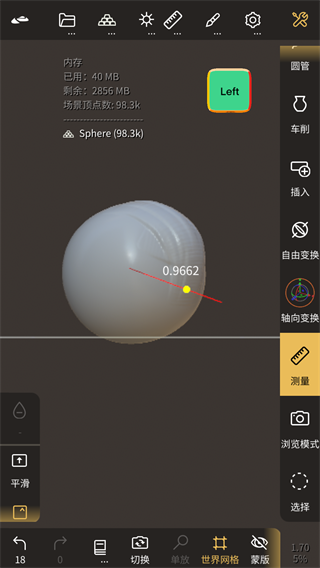
通过移动两个手指,你可以平移视图。
4、缩放
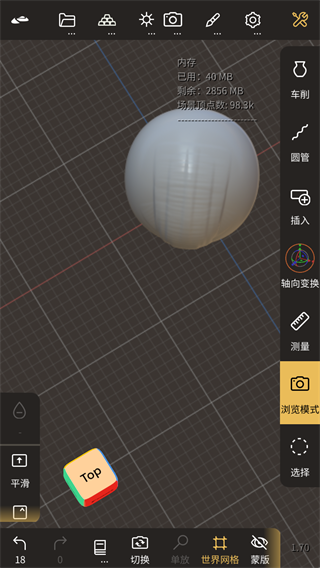
通过使用捏合手势,你可以放大/缩小。
5、滚动
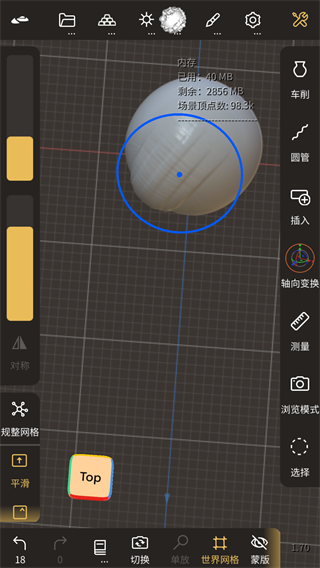
你可以通过旋转两个手指来滚动视图。
警告:这个手势只适用于轨迹球旋转模式。
6、透视类型
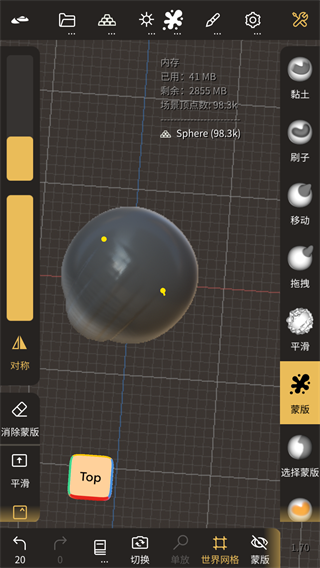
你可以改变你相机的视场(FOV/焦距)。进行雕刻时通常建议使用低数值的FOV,因为它对观察比例有益。
您还可以使用正交模式,它近似于FOV等于0的效果。
7、旋转类型
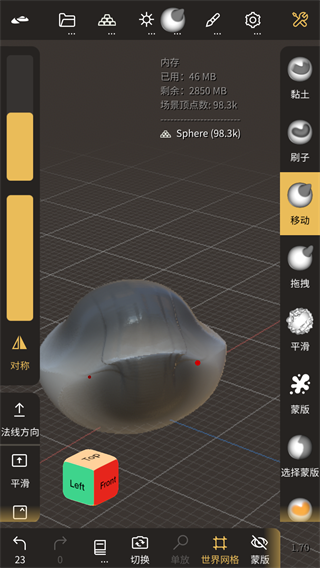
默认情况下,相机是使用轨道旋转模式。这意味着你只有两个自由度,这是更直观的,但在某些情况下,你会需要更多的灵活性。你可以切换到轨迹球,通过在视图中旋转两个手指来滚动视图。
8、轴心
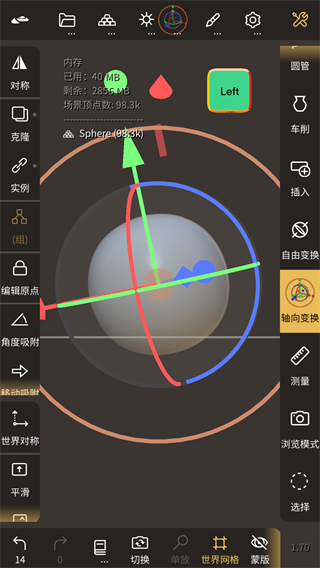
当你旋转视图,你可以看到一个小粉红点,这是你的视图旋转的轴心。这是非常重要的,了解你的视图轴心点在哪里,这样你就不会在变换视图时晕头转向。默认情况下,轴心点通过以下操作更新的:
1. 双击模型
2. 双击背景(新的轴心将位于网格中心)
3. 两个手指操作屏幕(移动旋转或者缩放),新的轴心将位于两个手指的中心
提示:当你习惯了它,你可以进入设置菜单隐藏界面上的(提示)粉红点。
Nomad Sculpt软件特色
1、可以将2D图片转变为3D,操作也非常简单;
2、具备绘画工具、图层、分辨率等多功能操作;
3、一款零基础3D雕塑超强功能制作工具app;
4、衰减,alpha,铅笔压力和其他笔触参数可以自定义。
5、保存并打开GLTF,OBJ和STL文件。图层和PBR绘画仅通过GLTF文件保留。
软件亮点
1、具有颜色,粗糙度和金属性的顶点绘画。您也可以轻松管理所有材料预设。
2、易于使用的界面,专为移动体验而设计。还有很多定制的可能!
3、默认情况下,漂亮的PBR渲染可以上传HDRI环境。您始终可以切换到matcap以获得更标准的着色以进行雕刻。
4、黏土,展平,平滑,遮罩和许多其他画笔可让您塑造创作。您还会发现一些套索/线/曲线切割工具。
软件功能
- 丰富的笔刷自定义选项
笔刷形状、衰减曲线、Pencil压感等众多参数调节选项这里全都有。
您还能保存和加载自己的笔刷预设。
- 多种基本图形
圆柱、圆环、三向投影等众多基本图形工具能让您快速开始创建模型。
- 真实的渲染方式
借助PBR渲染,您可以渲染出质感更为真实的画面,并带有高光与阴影。
如希望在雕刻过程中看到更为标准的显示效果,您也可以随时切换为Matcap模式。
- 精美的绘画工具
可以轻松地给模型表面添加颜色、粗糙度和金属强度。
您也能在软件里轻松管理材质预设。
- 图层
图层蒙版与强度选项,能让您的创作过程变得更加有条理。
雕刻与绘画都可记录在图层中。
- 动态网格
在笔刷雕刻的同时,自动给您的模型添加网格。
网格效果可以随着图层改变而实时更新!
- 多重网格
在模型不同的分辨率之间随心切换,能让您拥有更流畅的创作体验。
- 体素网格重构
重构能够让重新计算您模型的网格布线。
在您创作之初,可用来快速起稿。
新版特性
1、改进曲线拟合算法(曲线到路径)
2、修复未正确加载的不透明度
3、对称翻转选项现在保留网格名称